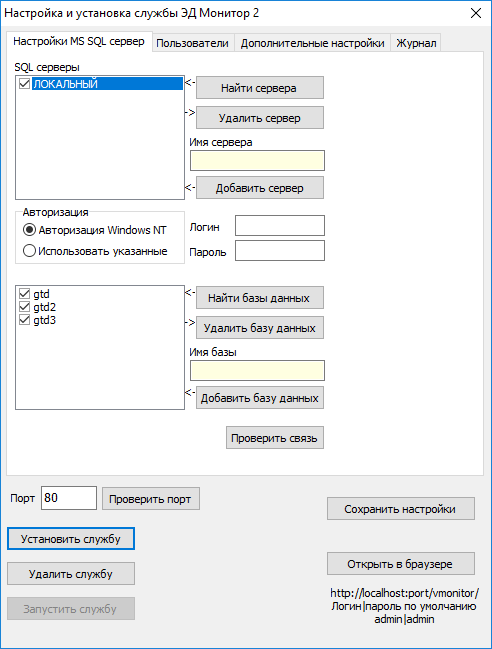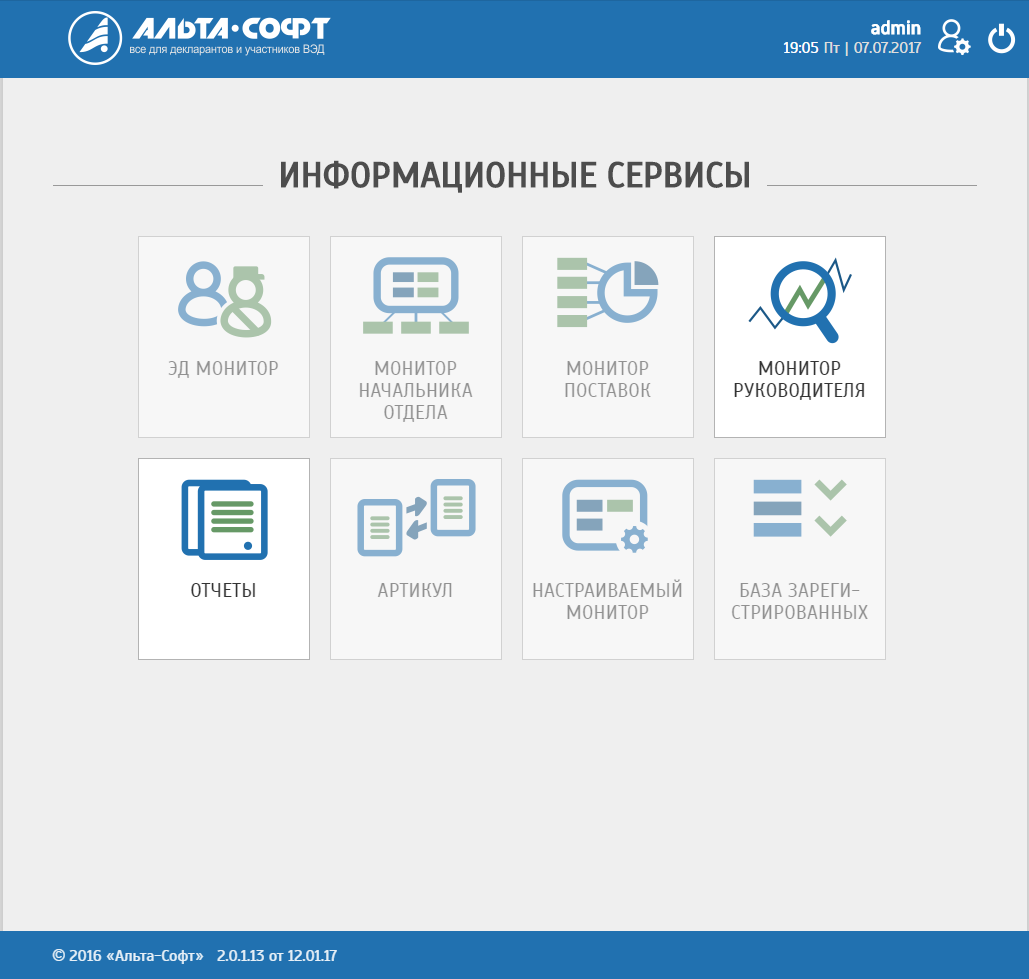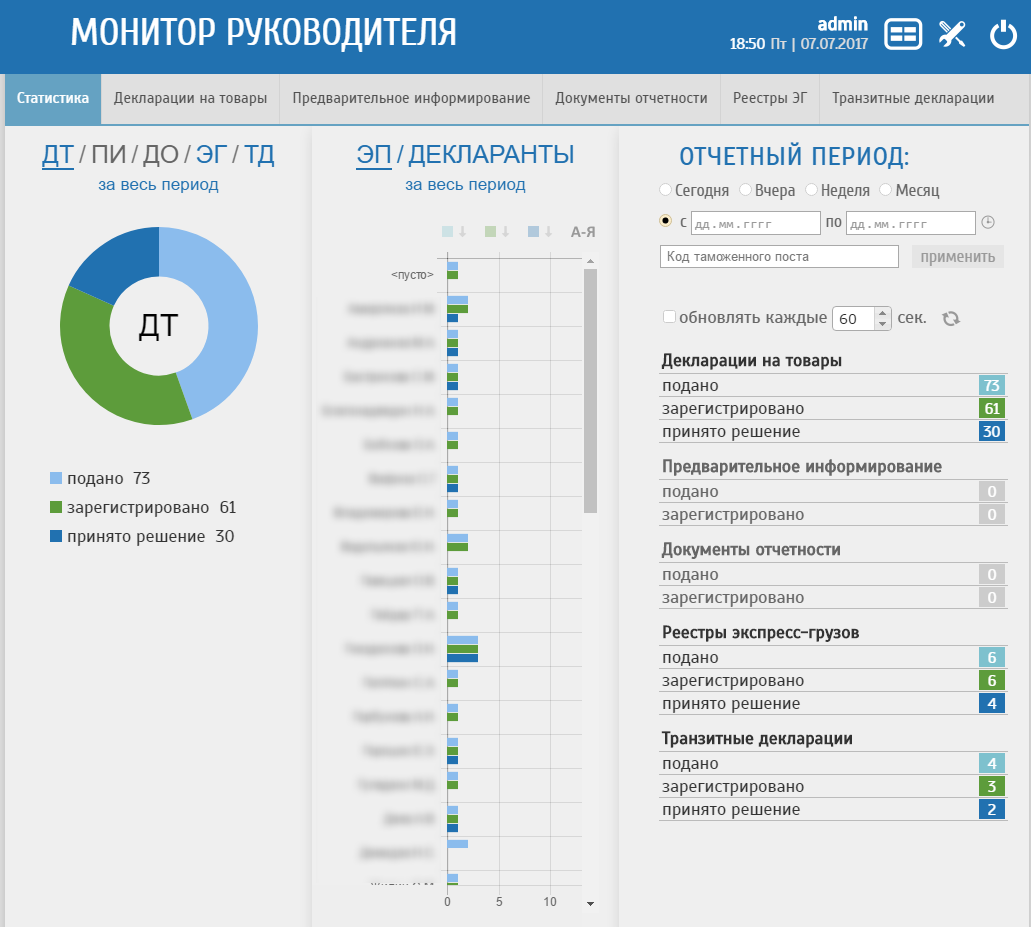ЭД Монитор 2
Монитор Электронного Декларирования 2 (далее Монитор ЭД) - средство, входящее в состав ГТД сервера, которое позволяет получать информацию о статусе документов ГТД участвующих в процессе электронного декларирования. Это новая версия ЭД Монитора основанная на Web.
К ЭД монитору принадлежат следующие файлы
EdMon2GUI.exe - программа настройки ЭД монитор 2.
EdMon2GUI.log - log файл событий программы настройки ЭД монитор 2.
EdMon2GUI.elf - журнал критических ошибок программы настройки ЭД монитор 2.
edmonsrvc2.exe - служба-сервер ЭД монитор 2. В своем составе содержит HTTP сервер.
edmonsrvc2.log - log файл событий службы-сервер ЭД монитор 2.
edmonsrvc2.elf - журнал критических ошибок службы-сервер ЭД монитор 2.
EdMon2.ini - фиксированные настройки ЭД монитор 2.
webserv.vmonitor.dat - файл данных для службы-сервер
iniedmon2.json - файл пользовательских настроек
ВАЖНО! При возникновении проблем с работой программы требуется написать письмо в тех.поддержку Альта-Софт с кратким описанием проблемы (ошибки), указать версию программы ЭД монитор 2 и приложить к письму файлы edmonsrvc2.log, iniedmon2.json, edmonsrvc2.elf (если такой имеется).
Основные сведения
ЭД Монитор 2 фактически состоит из двух модуле: программа первичной настройки (GUI) и службы-сервер, которая выступает посредником между браузером и данными MS SQL.
Типичное окно первичной настройки ЭД Монитор 2 изображено на следующем рисунке
Здесь можно:
- выбрать MS SQL сервера
- выбрать базы данных
- задать логин/пароль для доступа
- проверить связь с сервером
- задать порт для доступа из браузера к службе
- установить, удалить, запустить службу ЭД Монитора 2
- сохранить настройки
Общие принципы работы
После запуска службы доступ к монитору можно получить из любого Web браузера. Для перехода на страницу авторизации монитора, можно в программе первичной настройки нажать кнопку Открыть в браузере или открыть браузер и в строке адреса и ввести сервер:порт/vmonitor/.
Появится страница авторизации, на которой надо ввести логин пароль (по умолчанию admin|admin) и нажать Войти в кабинет.
Появится главное окно ЭД Монитора 2.
Мониторы, которые находятся в разработке или являются недоступными для вашей лицензии, отображаются неактивными.
Кликнув по нужному монитору, можно в него зайти.
Например вот так выглядит Монитор руководителя.